معظم أدوات ضغط الصوت AAC سهلة الاستخدام التي يمكنك الاعتماد عليها
تنسيق AAC هو نوع من الملفات الصوتية تم تطويره ليحل محل تنسيق MP3. لديها قدرة ضغط كبيرة بينما تشغل مساحة صغيرة. إنه أيضًا التنسيق الذي يستخدمه iTunes افتراضيًا. بالنسبة لمعدل بيانات معين ، فإنه يوفر جودة صوت أعلى من MP3. يمكنك تشغيله عمليا في أي برنامج يمكنه تشغيل ملفات MP3. لا عجب أن جهاز النظام الخاص بك ممتلئ بسبب العديد من المسارات الصوتية التي قمت بتنزيلها. الآن ، لإعطائك بعض النصائح ، يمكنك ضغط ملفات AAC حتى تتمكن من توفير مساحة على جهازك. بمساعدة من ضغط AAC التقنيات في هذا المنشور ، يمكنك بسهولة تقصير الملفات المفضلة لديك.

- الجزء 1. لماذا تحتاج إلى ضغط الصوت؟
- الجزء 2. كيفية ضغط AAC بالبرنامج
- الجزء 3. أسئلة وأجوبة حول ضغط الصوت AAC
الجزء 1. لماذا تحتاج إلى ضغط الصوت؟
قد يتم الخلط بينك وبين سبب ضرورة ضغط الصوت. هذا هو سبب احتياجنا لضغط الصوت في المقام الأول. يعد الضغط بشكل عام استراتيجية قيمة لخفض أحجام الملفات. عند الضغط ، تُفقد البيانات من الصور والصوت والأفلام لتقليل حجم الملف. عند دفق الملفات أو تنزيلها ، يكون هذا مفيدًا. وهذا أمر بالغ الأهمية ، خاصة بالنسبة لأولئك الذين يفتقرون إلى مساحة عندما يتعلق الأمر بأجهزة التخزين. للضغط العديد من الفوائد ، بما في ذلك تقليل أجهزة التخزين ووقت نقل البيانات وعرض النطاق الترددي للاتصال. قد يساعدك على توفير الكثير من المال.
الجزء 2. كيفية ضغط AAC بالبرنامج
في هذه المرحلة ، لن تجد صعوبة في العثور على البرنامج المناسب الذي يمكنك استخدامه لضغط مسارات الصوت AAC. لقد قمنا بالفعل بتجميع ضاغط الصوت AAC الأكثر جاذبية.
1. محول الفيديو Vidmore
إذا كنت تبحث عن أداة ، فيمكنك استخدامها للتحرير والتحويل. دمج وضغط المسارات الصوتية الخاصة بك ، محول الفيديو فيدمور لديه كل شئ. هذا البرنامج الرائع متوافق مع أجهزة Windows و Mac. لن تكون هناك مشكلة أبدًا حتى لو كنت مبتدئًا لأنها بنيت بواجهة سهلة الاستخدام. يسمح لكل مستخدم بالتحكم في أدوات التحرير بسهولة. عندما يتعلق الأمر بملفات AAC الخاصة بك ، يمكنك الحصول على ملكية مقدار الحجم الذي ستقوم بضغطه. لست مضطرًا للتفكير مليًا في ضغط مساراتك الصوتية باستخدام هذه الأداة لأنها تنضغط دون المساس بالجودة. والأكثر ملاءمة للمستخدمين هو قدرتها على توفير وقتهم الثمين. لا عجب أن هذا البرنامج معروف بخدمته. لنفترض أنك تريد معرفة كيفية ضغط ملفات AAC في Vidmore Video Converter. في هذه الحالة ، يمكنك استخدام الإرشادات أدناه كمرجع.
الخطوة 1: الحصول على محول الفيديو Vidmore
للبدء ، يجب عليك أولاً تنزيل التطبيق. انقر على الروابط أدناه للحصول على البرنامج. بعد ذلك ، بعد تثبيت البرنامج ، قم بتشغيله وابدأ في استخدامه.
الخطوة 2: أضف ملفات AAC التي تريد ضغطها
بمجرد تشغيل البرنامج ، انقر فوق إضافة ملفات أو زائد زر لإضافة ملفات AAC الخاصة بك. ثم اختر الملف الذي تريد ضغطه من مساحة تخزين جهازك.
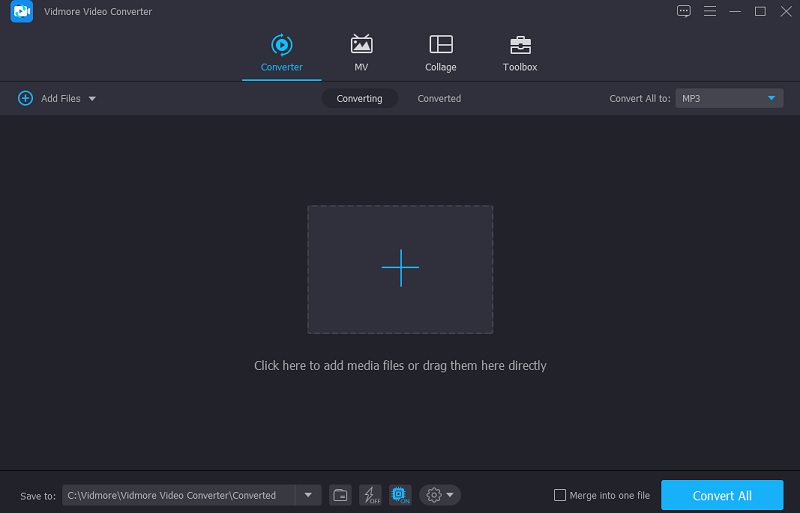
الخطوة 3: انتقل إلى إعدادات الصوت
اذهب إلى الصوت في القائمة المنسدلة اليمنى بمجرد إدخال ملف AAC الخاص بك. يجب عليك اختيار تنسيق ملف لمشروعك. ثم اختر معدل بت منخفض أو متوسط من خيارات الجودة المتاحة.
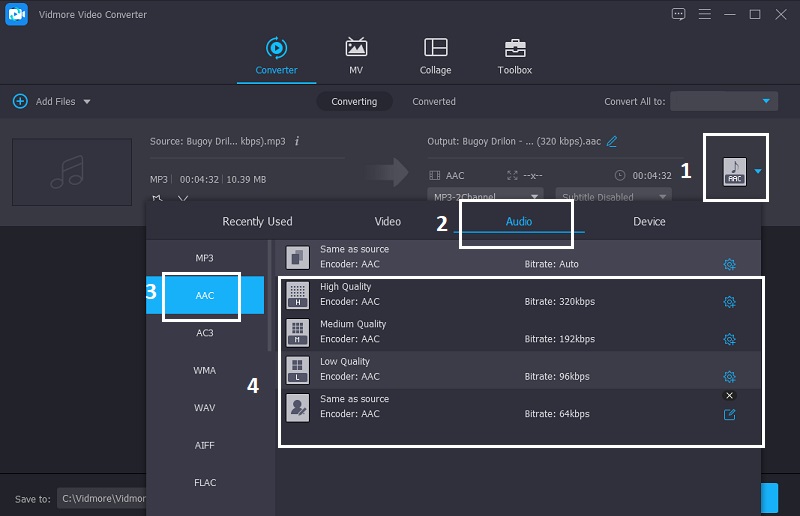
الخطوة 4: ضغط ملف AAC
بعد اختيار معدل البت ، انتقل إلى تحويل جميع علامة التبويب لضغط ملف الصوت الخاص بك. بعد بضع ثوان من الانتظار ، سيكون كل شيء على ما يرام! تم ضغط ملفك لتوفير مساحة.
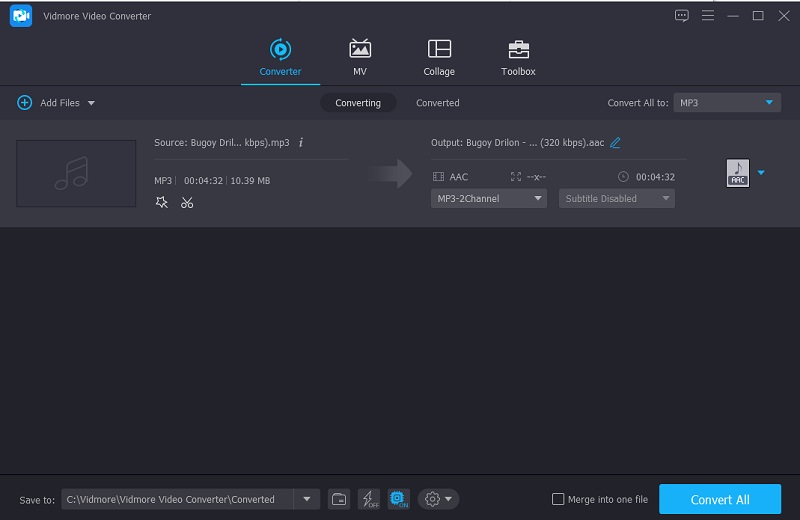
1. محول الصوت
يعد محول الصوت اختيارًا ممتازًا إذا كان لديك بعض الخبرة في ضغط الصوت. إنه أحد ضواغط AAC الأكثر شيوعًا وأمانًا على الويب. باستخدام خدمة الإنترنت هذه ، يمكنك ضغط أي نوع ملف أو تحويله مجانًا. باستخدام مجموعة واسعة من الخيارات والإعدادات المعقدة ، يمكنك تخصيص الجوانب الصوتية والمرئية لتجربتك على النظام الأساسي. ومع ذلك ، قد تجد هذا الأمر معقدًا للغاية إذا كنت مبتدئًا. بشكل عام ، سيساعدك هذا في تقليل عدد الملفات التي لديك.
الخطوة 1: لفتح الملف ، انقر فوق افتح ملف على الشاشة عندما تصل إلى الرابط. يمكنك استخدام Google Drive أو Folder لتحميل الملفات مباشرة إلى واجهة الموقع. ثم استرخ وانتظر حتى يكتمل التحميل.
الخطوة 2: يمكنك تغيير معدل البت لملف الصوت وتكرار العينة عن طريق التحديد إعدادات متقدمة. بالإضافة إلى ذلك ، سيسمح لك البرنامج بتعديل بيانات المسار.
الخطوه 3: يتم تحويل المسار الصوتي عن طريق اختيار ملف تحويل الخيار ، وسيتم ضغطه وتعديله وفقًا لذلك.
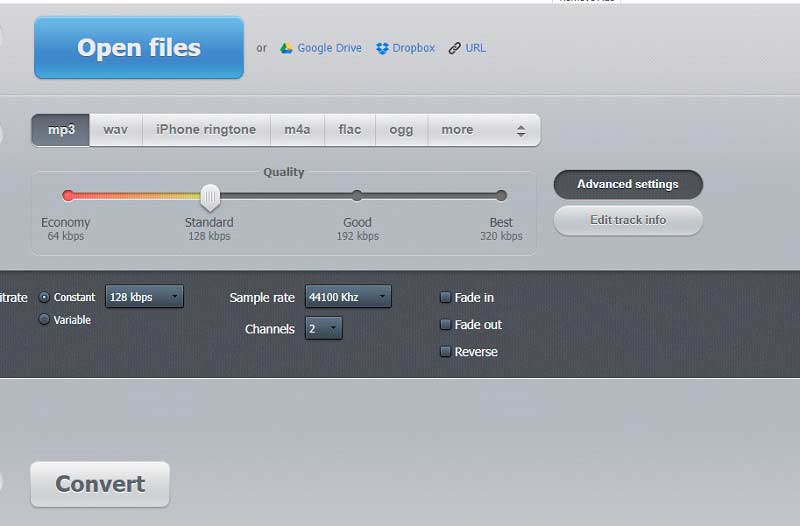
2. تحويل
يعد استخدام برامج الإنترنت لضغط ملفات AAC إذا لم يكن لديك مساحة تخزين كافية على جهازك أمرًا قابلاً للتطبيق. يعد AConvert أحد أكثر ضواغط الصوت استخدامًا على الإنترنت. تعديل تنسيق الملف هو هدفه الأساسي. يمكنك ضبط إعدادات الضغط لتقليل حجم الملف أثناء الانتظار. إنها طريقة خالية من المخاطر ومباشرة. باستخدام هذه الخدمة عبر الإنترنت ، يمكنك تحويل ملفات AAC إلى مجموعة متنوعة من التنسيقات الأخرى مع الحفاظ على الجودة الأصلية. لمعرفة كيفية عمل AConvert ، تحقق من الإجراء أدناه.
الخطوة 1: انتقل إلى عنوان URL الخاص بهم في متصفحك ، وستفتح الصفحة الرئيسية للموقع في متصفحك. يمكن إضافة الملف إلى واجهة الموقع عن طريق اختيار اختر ملف اختيار.
الخطوة 2: بمجرد إضافة ملف AAC بنجاح إلى الواجهة الرئيسية ، اختر ملف AAC كتنسيق الهدف. ثم حدد معدل البت المناسب لملفك.
الخطوه 3: انقر على تحويل الآن زر بعد الانتهاء من إجراء التغييرات على الملف لبدء تصديره وضغطه. بدلاً من ذلك ، يمكنك مشاهدة العملية تتكشف ثم تنزيل نسخة مصغرة من الملف.
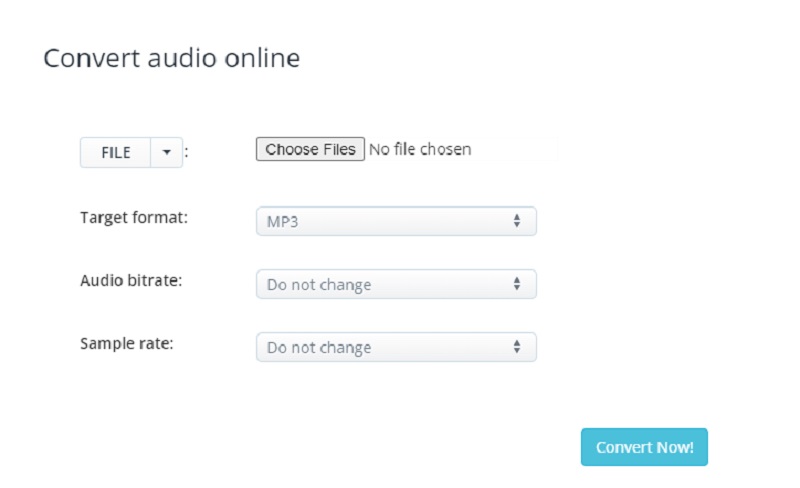
الجزء 3. أسئلة وأجوبة حول ضغط الصوت AAC
هل جودة AAC جيدة؟
غالبًا ما توفر AAC جودة صوت فائقة بمعدلات بت مماثلة لمعدلات MP3.
أيهما أفضل ، AAC أم OGG؟
كل من AAC و OGG يتم فقدانهما وضغطهما ، ويختلف أدائهما بشكل كبير في معدلات بت مختلفة.
ما هو أفضل برنامج ترميز AAC؟
تمت ترقية AAC عدة مرات. HE-AAC هو أحدث إصدار من المعيار. إنه تنسيق مملوك ، لكنه أكثر ترميز الصوت استخدامًا على الإنترنت اليوم.
خاتمة
الآن بعد أن لديك معلومات عن أدوات ضغط الصوت AAC، لن تجد صعوبة في ضغط ملفاتك المفضلة. عليك أن تختار ضاغط الصوت AAC الذي تعتقد أنه سيجعل أحمالك أخف.


